Introdução
Você pode achar desafiador obter o iTunes no seu Chromebook devido a questões de compatibilidade. No entanto, existem métodos comprovados que tornam possível aproveitar sua biblioteca de iTunes no Chrome OS. Este guia irá orientá-lo através de três métodos eficazes para instalar o iTunes no seu Chromebook e também sugerir algumas alternativas que você pode considerar. Se você preferir usar o Chrome Remote Desktop, Linux ou uma máquina virtual, estamos aqui para ajudar. Vamos começar!
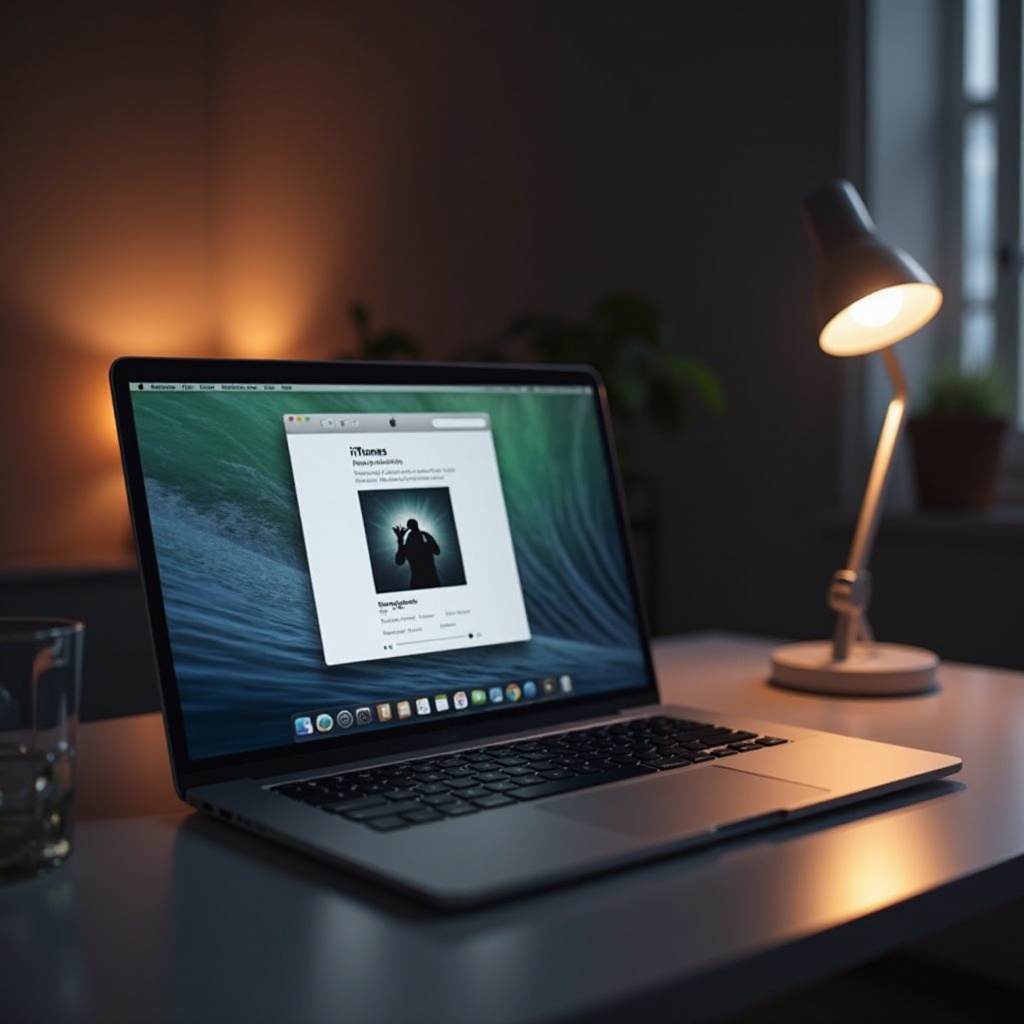
Preparação Antes da Instalação
Antes de instalar o iTunes no seu Chromebook, é essencial preparar seu dispositivo. Aqui está o que você precisa fazer:
-
Verificar Compatibilidade: Certifique-se de que seu Chromebook é compatível com o método de instalação que você escolheu. Modelos mais novos geralmente oferecem melhor suporte para Linux e máquinas virtuais.
-
Fazer Backup de Arquivos Importantes: Sempre faça backup de seus arquivos importantes para evitar qualquer perda de dados durante o processo de instalação, especialmente se você estiver habilitando o Linux ou configurando uma máquina virtual pela primeira vez.
-
Atualizar o Sistema Operacional do Chromebook: Certifique-se de que o sistema operacional do seu Chromebook está atualizado. Um sistema operacional atualizado garante melhor desempenho e menos problemas de compatibilidade ao instalar novos softwares.
Depois de preparar seu sistema, você pode escolher um dos seguintes métodos para instalar o iTunes no seu Chromebook.

Método 1: Usando o Chrome Remote Desktop
O Chrome Remote Desktop permite que você acesse outro computador a partir do seu Chromebook. Aqui está um guia passo a passo:
- Instalar o Chrome Remote Desktop:
- No seu Chromebook, instale o aplicativo Chrome Remote Desktop da Chrome Web Store.
-
No seu computador remoto (que tem o iTunes instalado), também instale o aplicativo Chrome Remote Desktop.
-
Configurar o Acesso Remoto:
- No computador remoto, abra o Chrome Remote Desktop, clique em ‘Acesso Remoto’ e, em seguida, ‘Iniciar’.
-
Siga as instruções na tela para configurar um PIN para acesso remoto.
-
Conectar-se ao Computador Remoto:
- Abra o Chrome Remote Desktop no seu Chromebook.
- Conecte-se ao seu computador remoto digitando o PIN.
- Uma vez conectado, você pode acessar e usar o iTunes como se estivesse usando o computador remoto diretamente.
Usando este método, você pode utilizar o iTunes sem realmente instalá-lo no seu Chromebook, tornando-o uma solução rápida e fácil.
Método 2: Usando o Linux no Chromebook
Se você se sente confortável com uma configuração mais técnica, usar o Linux no seu Chromebook é uma opção viável. Este método requer que você habilite o Linux (Beta) no seu Chromebook.
Habilitando o Linux (Beta) no Seu Chromebook
- Ligar o Linux:
- Abra as Configurações no seu Chromebook.
- Encontre a seção “Linux (Beta)” e clique em “Ligar”.
- Siga os prompts e espere a instalação ser concluída.
Depois de habilitar o Linux, você pode prosseguir com a instalação do iTunes via Wine no seu Chromebook.
Instalando o iTunes via Linux
- Instalar o Wine:
- Abra o terminal Linux no seu Chromebook.
-
Digite
sudo apt-get install wine -ye pressione Enter. Isso irá instalar o Wine, uma ferramenta que pode executar aplicativos Windows no Linux. -
Baixar o iTunes:
-
No terminal, baixe o arquivo de configuração do iTunes usando um comando como
wget https://www.apple.com/itunes/download/win64. -
Instalar o iTunes:
- Use o Wine para executar o instalador do iTunes digitando
wine iTunesSetup.exe(substitua pelo nome do arquivo baixado).
Com o Linux habilitado no seu Chromebook, você pode instalar o iTunes usando o Wine com relativa facilidade.

Método 3: Usando uma Máquina Virtual
Se os métodos anteriores não funcionarem para você, executar uma máquina virtual no seu Chromebook pode ser a próxima melhor opção.
Configurando uma Máquina Virtual
- Instalar o VirtualBox:
-
No seu Chromebook, instale o Linux (Beta), depois abra o terminal e digite
sudo apt-get install virtualbox -y. -
Baixar uma Imagem do Windows:
- Obtenha uma imagem ISO do Windows no site da Microsoft.
Instalando o iTunes no Windows via Máquina Virtual
- Criar uma Máquina Virtual:
- Abra o VirtualBox e crie uma nova máquina virtual, selecionando Windows como o sistema operacional.
-
Adicione a imagem ISO do Windows baixada e siga as instruções de configuração na tela.
-
Instalar o iTunes:
- Uma vez que o Windows esteja configurado, faça o download e instale o iTunes como faria em uma máquina Windows regular.
Executar o iTunes através de uma máquina virtual no seu Chromebook pode proporcionar quase a funcionalidade total, embora possa ser intensivo em recursos.
Resolvendo Problemas Comuns
Mesmo os planos mais bem elaborados podem encontrar contratempos. Veja como lidar com problemas comuns.
Corrigindo Erros de Instalação
- Se você encontrar erros durante a instalação, verifique se tem a versão mais recente do Chrome OS e dos aplicativos respectivos.
- Certifique-se de que há espaço de armazenamento adequado no seu Chromebook.
Garantindo um Desempenho Mais Suave
- Feche aplicativos desnecessários para liberar recursos do sistema.
- Atualize regularmente tanto seu Chromebook como os aplicativos para manter a compatibilidade e o desempenho.
Explorando Alternativas ao iTunes
O iTunes pode ser a escolha principal para muitos, mas várias excelentes alternativas podem atender às suas necessidades de mídia tão bem quanto.
Google Play Music
- Está pré-instalado na maioria dos Chromebooks e oferece excelente integração com sua conta Google.
VLC Player
- Um reprodutor de mídia versátil que lida com quase qualquer formato de arquivo que você lhe enviar.
Spotify
- Ótimo para streaming e gerenciamento da sua biblioteca de músicas com uma interface fácil de usar.
Conclusão
Embora os Chromebooks não suportem nativamente o iTunes, métodos como usar o Chrome Remote Desktop, habilitar o Linux e executar máquinas virtuais tornam isso totalmente possível. Se esses métodos parecerem muito complicados, várias alternativas oferecem funcionalidade semelhante sem o incômodo. Escolha a opção que melhor atende às suas necessidades e aproveite sua biblioteca de músicas no seu Chromebook.
Perguntas Frequentes
Posso executar o iTunes diretamente no meu Chromebook?
Não, o Chrome OS não suporta o iTunes diretamente. Você precisa usar métodos alternativos, como Chrome Remote Desktop, Linux ou uma máquina virtual.
Quais são as melhores alternativas ao iTunes no Chromebook?
Google Play Music, VLC Player e Spotify são excelentes alternativas que oferecem opções robustas de gerenciamento e reprodução de mídia.
É seguro instalar o Linux no meu Chromebook?
Sim, é seguro e suportado pelo Google na maioria dos Chromebooks modernos. No entanto, sempre faça backup dos seus dados antes de fazer mudanças significativas.
